Versions Compared
Key
- This line was added.
- This line was removed.
- Formatting was changed.

Poniżej znajduje się dokumentacja do autorskich wtyczek InPost PrestaShop. Zawiera informację o instalacji oraz konfiguracji wtyczek
| Panel | ||||||
|---|---|---|---|---|---|---|
| ||||||
1.7+Wtyczka jest kompatybilna z wersją PrestaShop od 1.7 wzwyż. Wersja 1.6 jak i niektóre wersje PHP mogą powodować błędy w działaniu wtyczki jak i sklepu Kompatybilność wersji PrestaShop z PHP: https://devdocs.prestashop-project.org/1.7/basics/installation/system-requirements/#php-compatibility-chart Wtyczkę należy wstępnie przetestować na wersji testowej sklepu Wtyczka: (najnowsza wersja 1.23.0- 08.04.2024r) https://inpost.pl/sites/default/files/2024-04/PrestaShop-1.7.0-1.7.8-ver-1.23.0.zip |
| Panel | ||||||
|---|---|---|---|---|---|---|
| ||||||
8.0+Nowa wersja wtyczki kompatybilna z PrestaShop 8.X Kompatybilność wersji PrestaShop z PHP: https://devdocs.prestashop-project.org/8/basics/installation/system-requirements/#php-compatibility-chart Wtyczka: (najnowsza wersja 2.8.0- 08.04.2024r) https://inpost.pl/sites/default/files/2024-04/PrestaShop-8.ver-2.8.0.zip Poprzednia wersja 2.7.1: |
Changelog:
| Expand | ||
|---|---|---|
| ||
1.23.0 / 2.8.0: 29.03.2024
1.22.1 / 2.7.1:
1.22.0 / 2.7.0:
1.21.2 / 2.6.2:
|
Na tej stronie
| Table of Contents |
|---|
Autoryzacja
Posiadamy dwa środowiska (Manager Paczek x API) - testowe i produkcyjne. Dane należy wygenerować dla tego środowiska, którego obecnie używamy.
Środowisko produkcyjne (Production)
| Info |
|---|
Przed przystąpieniem do instalacji należy posiadać dane dostępowe do połączenia z API ShipX:
oraz
Pobierz poradnik wyjaśniający jak szybko we własnym zakresie utworzyć dostęp do API ShipX oraz Geowidget: https://inpost.pl/sites/default/files/2022-03/instrukcja-konfiguracji-api-shipx.pdf https://manager.paczkomaty.pl/ > zakładka Moje konto > API |
Środowisko testowe (Sandbox)
| Info |
|---|
Generowanie dostępu https://sandbox-manager.paczkomaty.pl/ > zakładka Moje konto > API Aby wygenerować Token i ID organizacji należy uzupełnić wszystkie dane, łącznie z danymi do faktury w zakładce Moje konto > Dane. Do utworzenia przesyłki Paczkomat® niezbędne są środki na koncie, konto doładujesz wirtualnie w zakładce Płatności Geowidget:
Testy: Na środowisku sandbox nie ma możliwości przetestowania wysyłki przesyłek i zamawiania podjazdu kuriera - te opcje dostępne są tylko na produkcji. Wynika to z możliwości API Sandbox. |
Instalacja wtyczki
Zaloguj się do panelu administracyjnego Twojego sklepu na platformie PrestaShop
Przejdź do zakładki Moduły
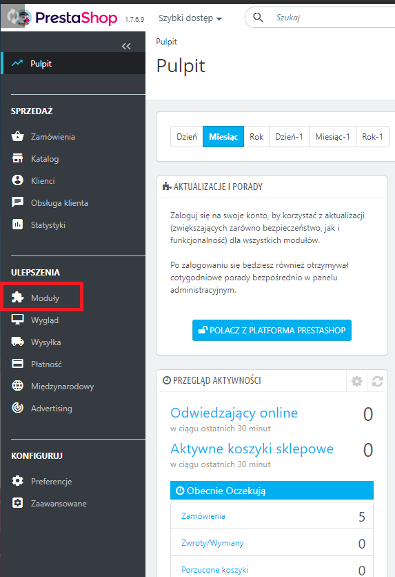
2. W zakładce Moduły wybierz Menedżer modułów
3. Po prawej stronie ekranu pojawi się przycisk Załaduj Moduł
(Kliknij w przycisk i wrzuć paczkę instalacyjną w postaci archiwum)
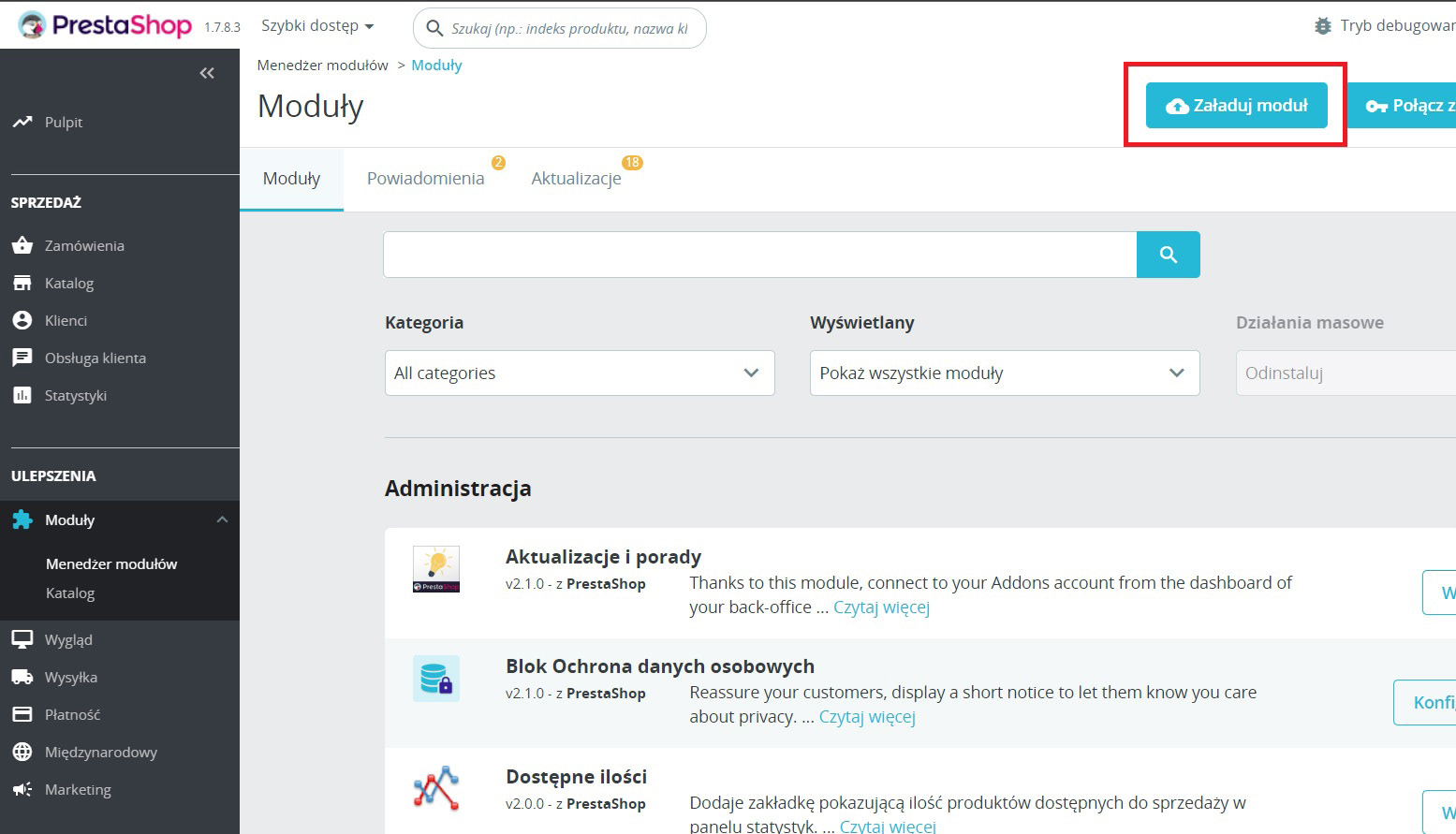
Konfiguracja wtyczki
Wyszukiwanie modułu w celu dalszej konfiguracji następuje w zakładce Moduły > Menedżer modułów
W wyszukiwarkę wpisz InPost i kliknij przycisk Konfiguruj
Zakładki
umożliwia konfigurację dostępu do API (Produkcyjnego i Sandboxowego) | |
GeoWidget | umożliwia dodanie Tokenu do Geowidget (do poprawnego działania mapy z punktami InPost należy wygenerować token Geowiedget) |
Dane nadawcy | dane można uzupełnić lub automatycznie pobrać z API |
Metody nadania | umożliwia konfigurację domyślnych Punktów Odbioru/Paczkomat® i ustawienia domyślnej wartości ubezpieczenia |
Usługi dostawy | miejsce do dodania i skonfigurowania usług Paczkomat® i Kurierskich |
Paczka w Weekend | pozwala na konfigurację usługi Paczka w Weekend (dni i godziny dostępności usługi) |
Punkty Odbioru | umożliwia dodanie/usuwanie/edycję Punktów Odbioru |
Checkout |
|
Zamówienia | znajdują się tu opcje dodatkowe do obsługi zamówień |
Szybkie Zwroty | umożliwia konfigurację usługi Szybkie Zwroty (mając utworzone konto w tym serwisie - Przedstawiciel Handlowy) |
| Panel | ||||||
|---|---|---|---|---|---|---|
| ||||||
Ważne! Gdy w koszyku w Geowidget pokazuje się błąd “Brak dostępu, sprawdź czy token został wygenerowany dla odpowiedniej witryny” należy ponownie wygenerować token do Geowidget w Manager Paczek ale podając poprawny adres witryny sklepu. Błąd dotyczy podania błędnego adresu url sklepu. |
Autoryzacja
W tym miejscu możesz uzupełnić dane dostępowe do API (Token, ID organizacji), która można wygenerować samemu w Managerze Paczek w zakładce „API”
Dostęp do środowisk znajduje się na początku tej dokumentacji
Możliwe jest użycie tylko trybu Sandbox po przełączeniu switch’a i uzupełnieniu danych sandboxowych
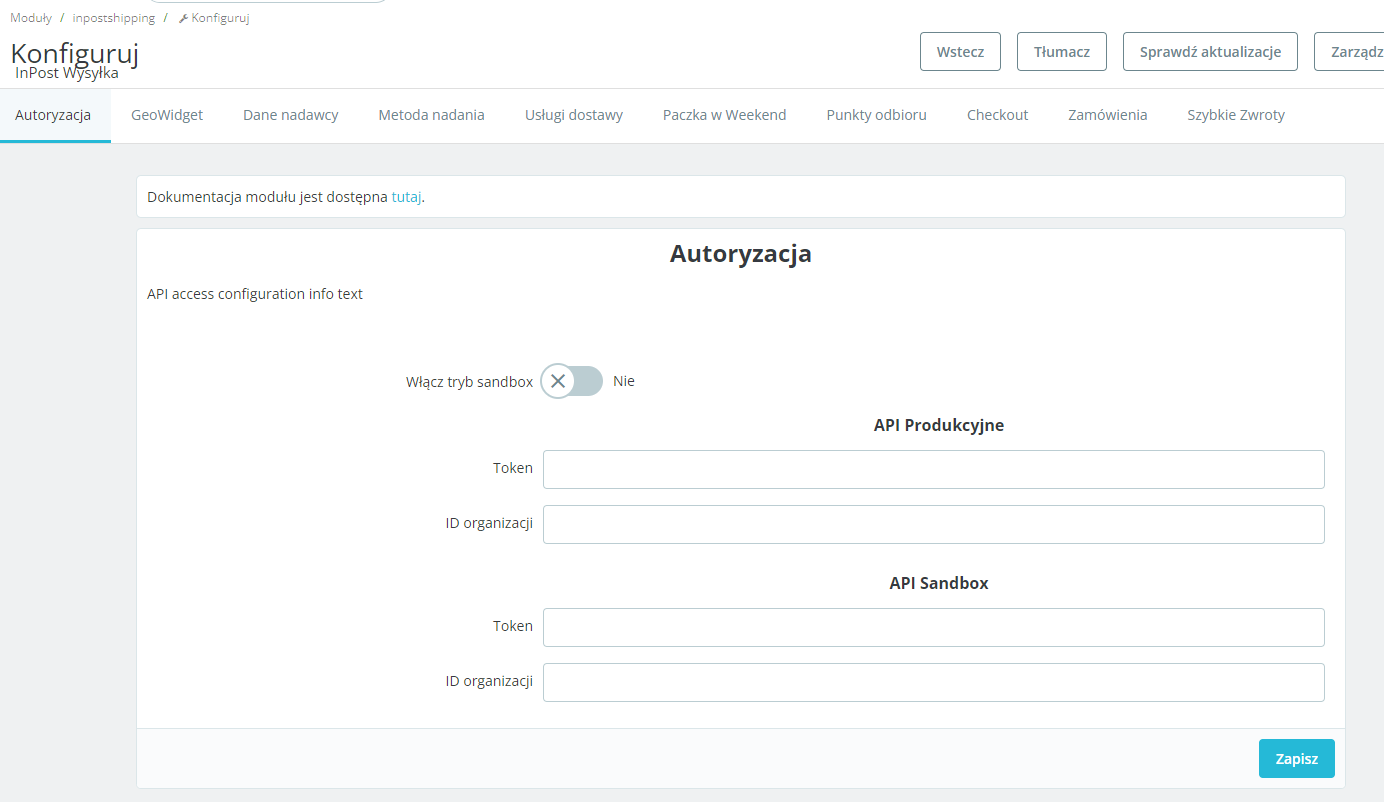
Geowidget
Do poprawnego działania mapy z punktami InPost w koszyku należy dodać token Geowidget do konfiguracji Produkcyjnej lub Sandboxowej
Token należy wygenerować w Manager Paczek w zakładce Moje konto → API → Geowidet(podając domenę sklepu)
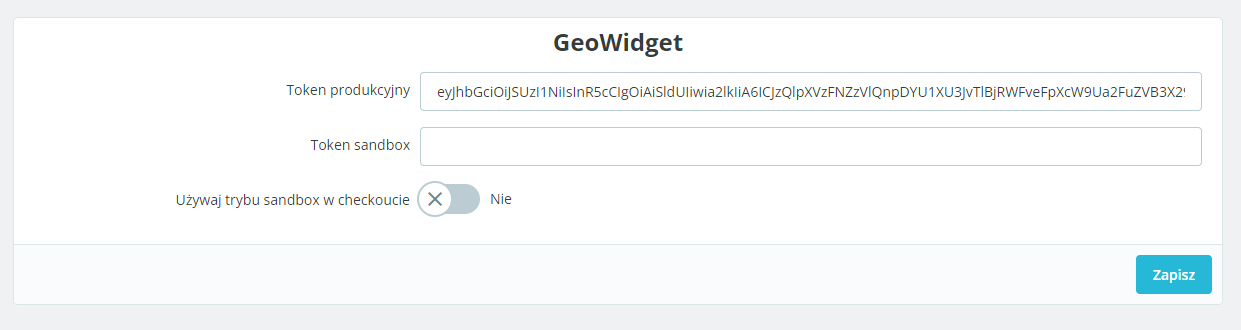
Usługi dostaw
W tym miejscu możesz skonfigurować metody dostaw, jakie pojawią się w Twoim sklepie
Metody dostawy: | Opis |
|---|---|
InPost Paczkomat® 24/7 | Dostawa przesyłki do punktów odbioru Paczkomat®/PaczkoPunkt |
InPost Kurier Standard | Dostawa przesyłki na adres podany przez klienta Usługa dostępna tylko dla klienta biznesowego (umowa) |
InPost Kurier C2C | Dostawa przesyłki na adres podany przez klienta Usługa dostępna dla klienta detalicznego - prepaid (stawki zgodnie z cennikiem na stronie InPost.pl |
InPost Paczka w Weekend (do wybrania w usłudze (InPost Paczkomat® 24/7) | Dostawa przesyłki do punkt odbioru Paczkomat® w weekend dostępnego 24/7 |
Kliknij Dodaj nowy -> uzupełnij usługę, która jest importowana z API, domyślną metodę nadania, określ domyślne wymiary przesyłki lub gabaryt ( w zależności od użytego serwisu), następnie nadaj poprawną nazwę usługi zgodnie z wytycznymi zawartymi w „Poradniku skutecznej implementacji dostaw InPost w koszyku e-commerce” i kliknij Wyślij
| Info |
|---|
Poradnik implementacji dostaw znajdziesz pod adresem: |
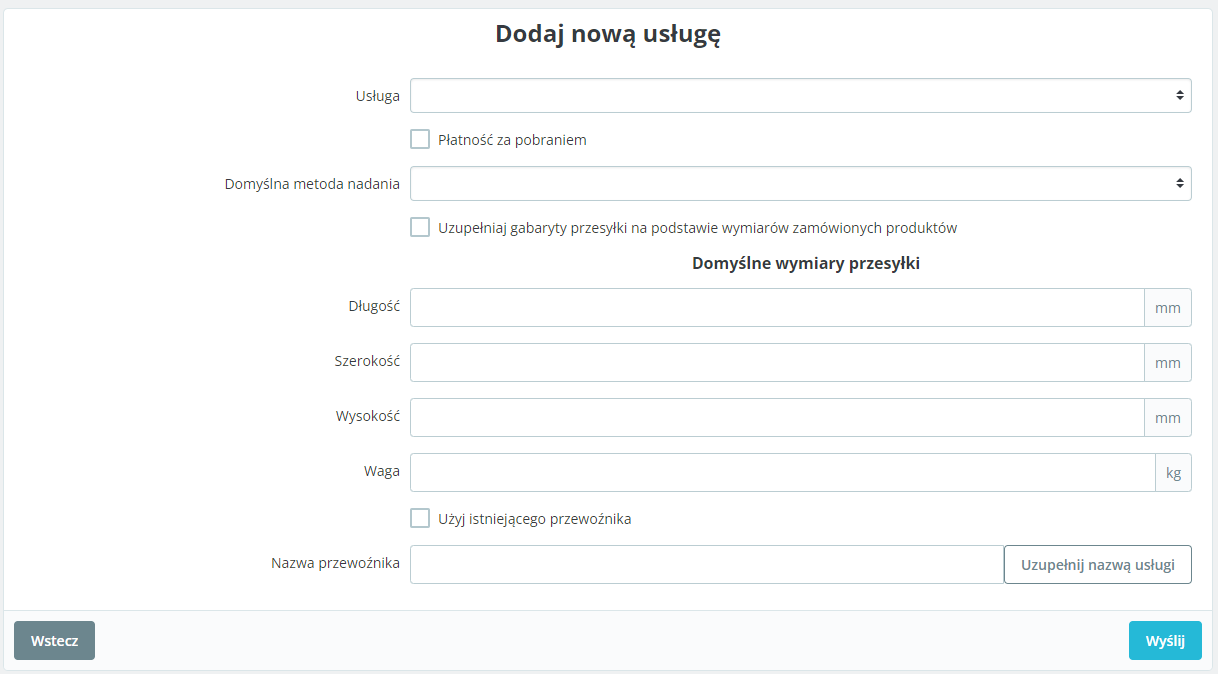
Po dodaniu usługi masz możliwość dalszej konfiguracji metody dostawy. W tym celu kliknij Przejdź do ustawień przewoźnika
Zostaniesz przekierowany do wybranej usługi, gdzie możesz zmienić logo, ustawić koszty przesyłki, maksymalną wagę, rozmiary i dostępność dla gości lub klientów zalogowanych do sklepu
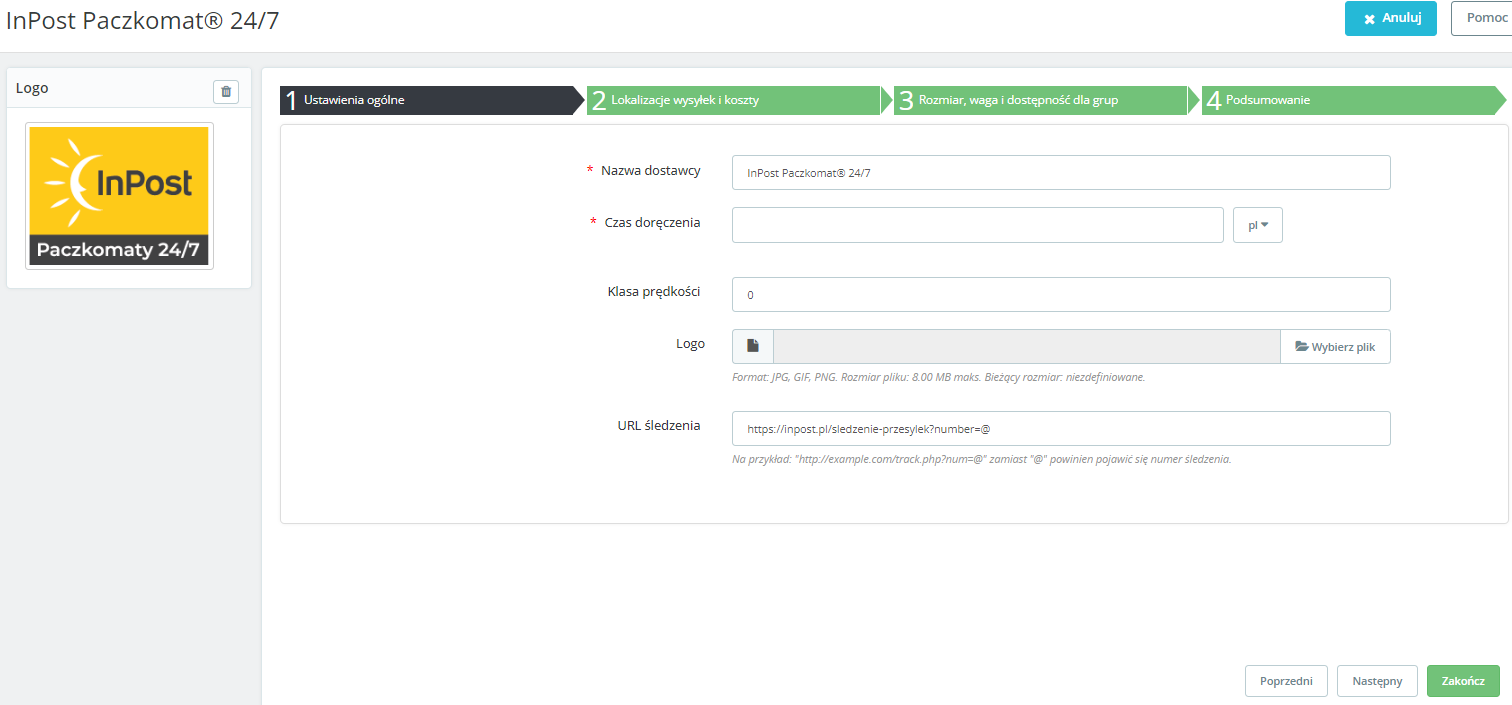
| Info |
|---|
Gdy usługa nie jest widoczna w koszyku należy zweryfikować czy w danym produkcie jest ta metoda dostawy włączona. Produkt - zakładka Wysyłka |
Pozycjonowanie usług dostawy w koszyku
Zakładka Ulepszenia -> Wysyłka -> Przewoźnicy
Tutaj możesz pozycjonować usługi InPost w koszyku klienta
Szybkie Zwroty
Usługa pozwala klientom na zwrot przesyłki zamówionej w sklepie poprzez Paczkomat®
W konfiguracji wtyczki należy podać skróconą nazwę do formularza Szybkich Zwrotów. Link tworzy się po założeniu konta w tej usłudze poprzez Przedstawiciela Handlowego
Klient, który jest zalogowania w sklepie w zakładce zamówienia widzi nowy przycisk Zwróć Towar to pozwala na przeniesienie się do Państwa formularza gdzie może dokonać zwrotu
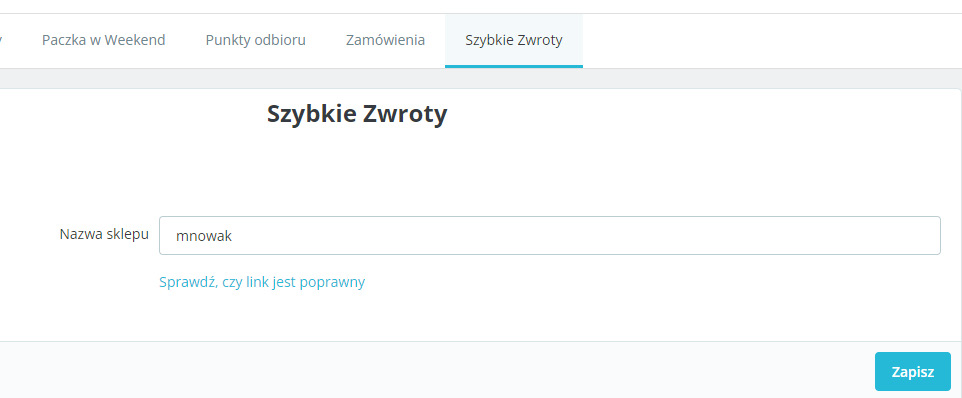
| Info |
|---|
Zwroty dokonywane poprzez formularz posiadają dwie opcje akceptacji:
|
Paczka w Weekend
W celu udostępniania usługi Paczka w Weekend należy dodać nową metodę dostawy.
Należy wejść do konfiguracji modułu i wybrać Usługi Dostawy → Dodaj nowy
Konfigurujemy metodę (zaznaczając Paczka w Weekend):
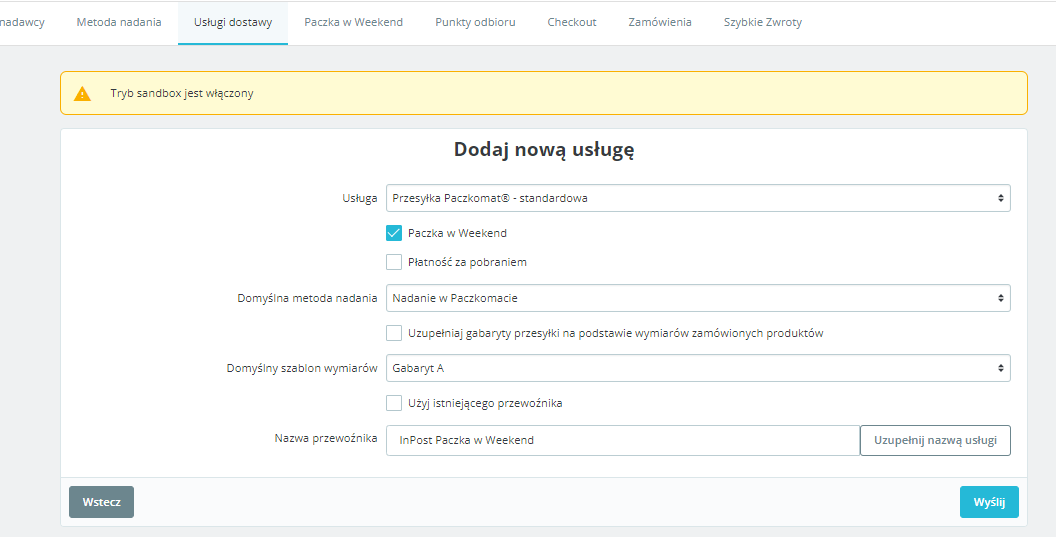
Następnie ustawiamy dostępność usługi w checkoucie w konkretne dni i godziny:
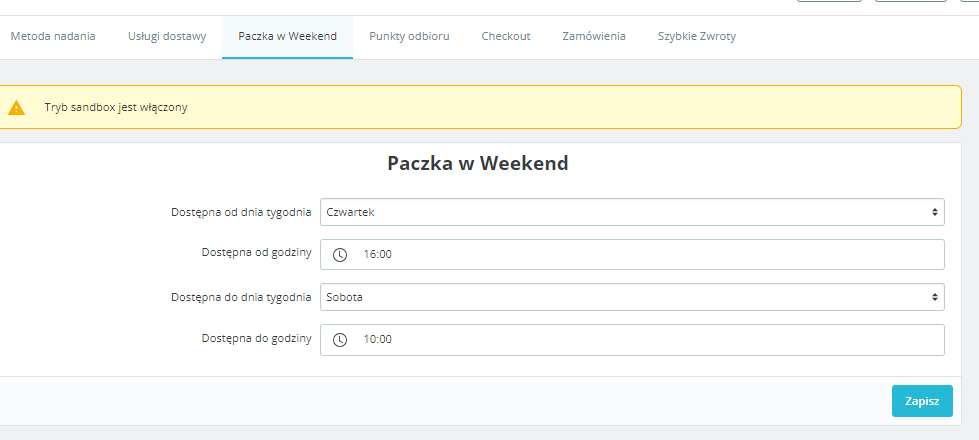
Usługa pojawia się automatycznie w checkoucie w dniach ustawionych powyżej
InPost Paczkomat® Paczka Ekonomiczna
Produkty zamówione w ramach udostępnianej usługi InPost Paczkomat® Paczka Ekonomiczna zyskują atrakcyjną cenę dostawy. Odbieranie przesyłek ekonomicznych z Paczkomat® InPost to najbezpieczniejszy sposób na realizację zamówień internetowych, zwłaszcza przy pomocy zdalnego otwierania skrytki poprzez aplikację InPost Mobile
Konfiguracja:
Do działania usługi należy dodać nową metodę wysyłki:
Przechodzimy do konfiguracji wtyczki Moduły → InPost Wysyłka → zakładka Usługi dostawy
Klikamy Dodaj nowy
Wybieramy usługę InPost Paczkomat® Paczka Ekonomiczna
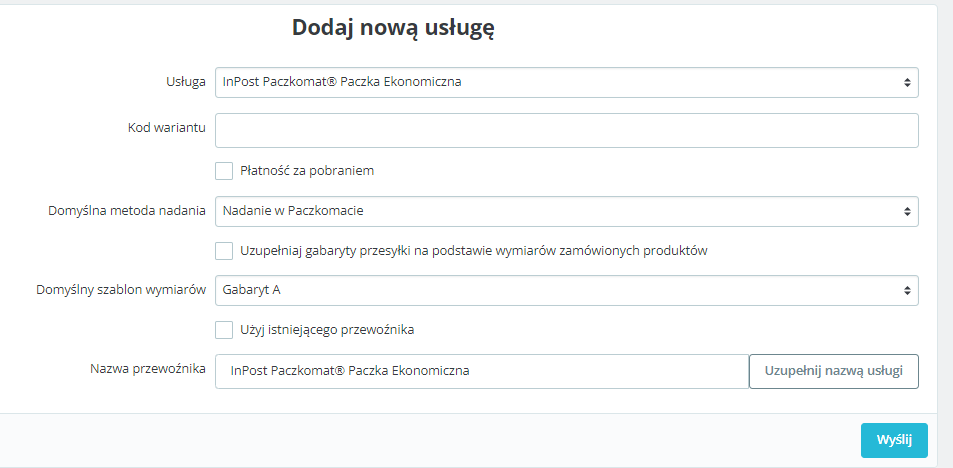
Uzupełniamy standardowe dane dot. wysyłki i Kod wariantu , który został podany na umowie
Klikamy Wyślij
Po dodaniu usługi musimy ją dodatkowe skonfigurować przechodząc do Przejdź do ustawień przewoźnika

Tam ustalmy cenę za usługę, czy cena powinna zawierać podatek i dla jakich grup ma być dostępna
Po zapisaniu ustawień w koszyku pojawia nam się nowe usługa:
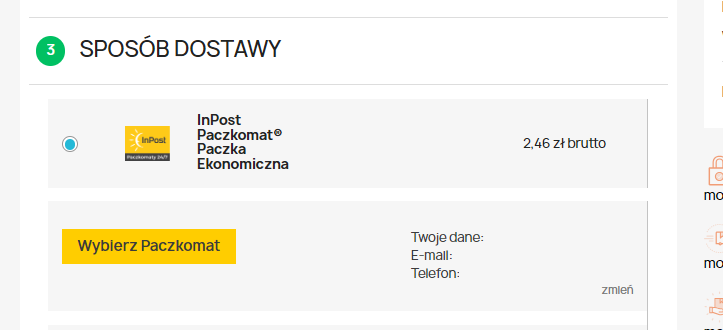
Utworzenie przesyłki:
Po dokonaniu zamówienia przez klienta w zamówieniu zakładka Przewoźnicy pojawi się informacja o tym jaki serwis wybrał klient i będzie można utworzyć nową przesyłkę.
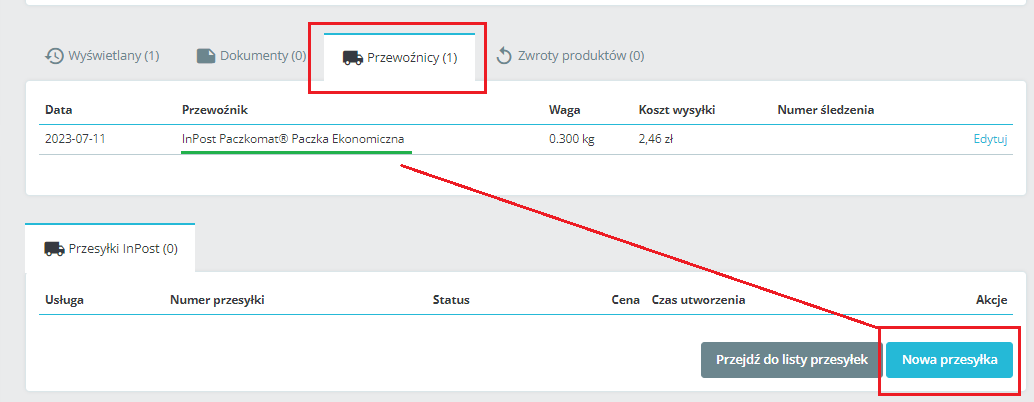
W miejscu Kod wariantu automatycznie przypiszę się wartość dodana podczas dodawania nowej usługi dostawy.
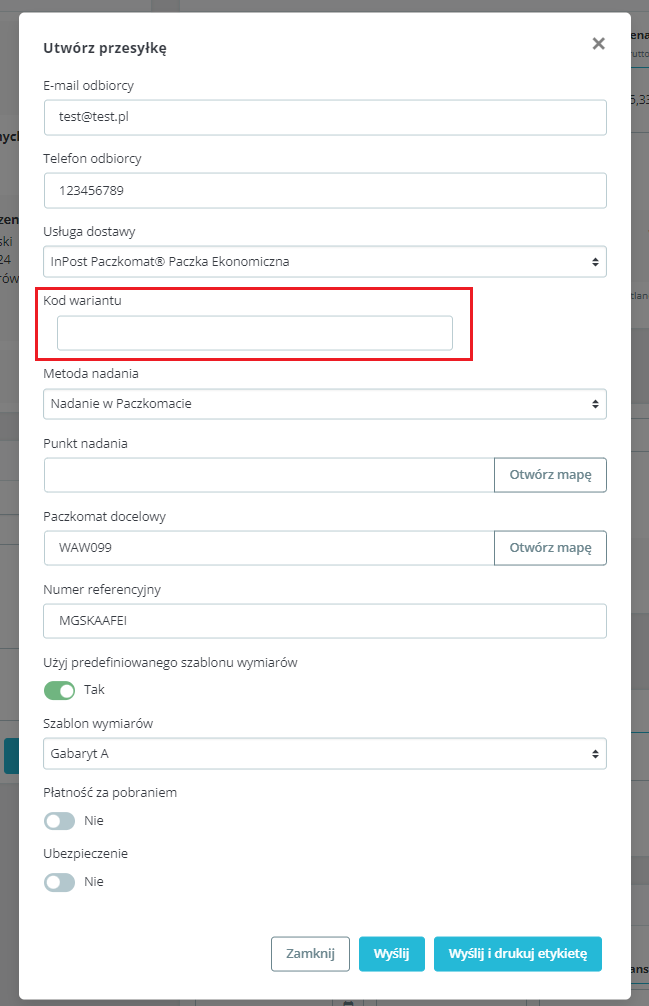
Obsługa zamówień/wysyłki
Tworzenie przesyłki w zamówieniu
Zakładka - Zamówienia
Umożliwia generowanie etykiet, tworzenie przesyłek, drukowanie zleceń odbioru
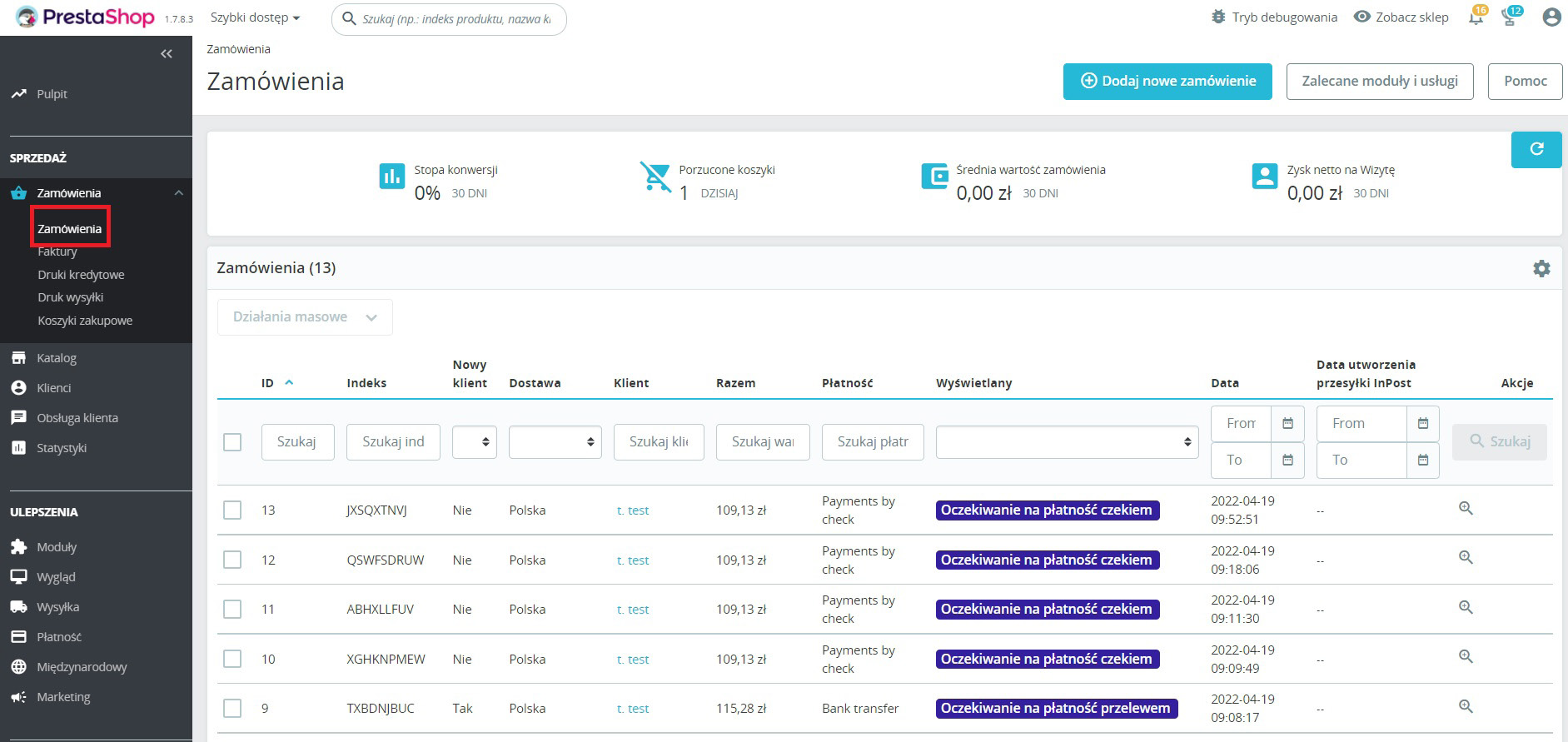
W zamówieniu pojawia się tabelka z usługami InPost gdzie możemy utworzyć przesyłkę
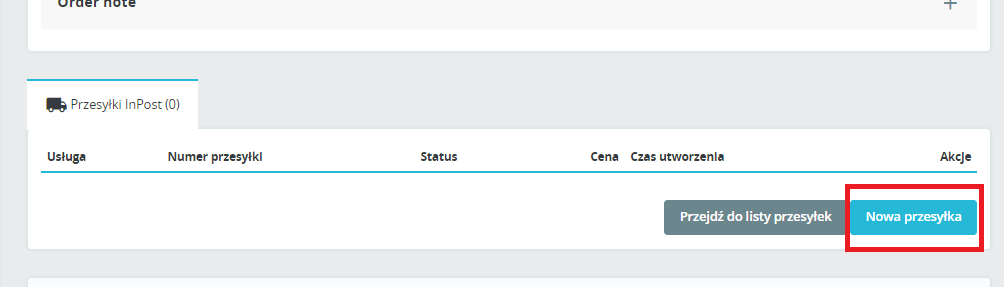
Po kliknięciu na przycisk Nowa przesyłka otwiera się panel do edycji danych podanych przez klienta jak i ich akceptacji
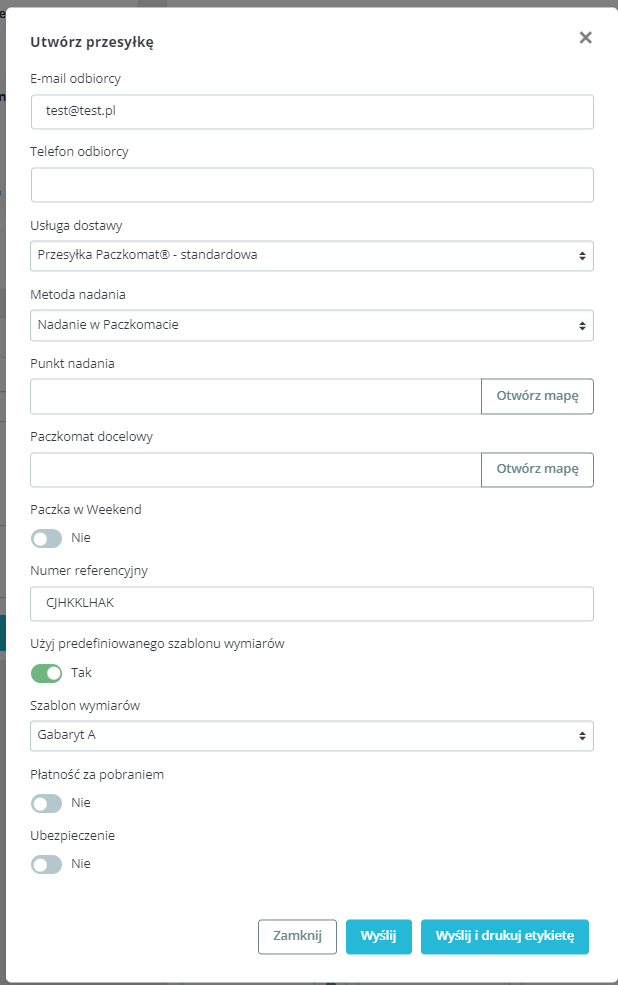
Drukowanie i format etykiet
Po utworzeniu przesyłki można pobrać etykietę klikając Akcje → Drukuj etykietę
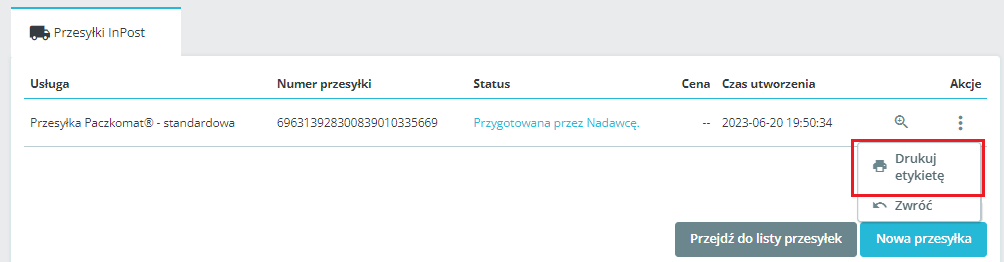
Mamy do wyboru formaty etykiet:
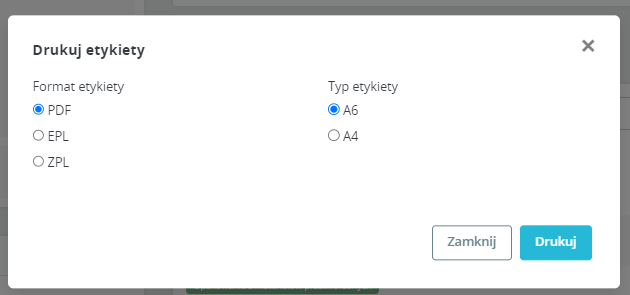
Tworzenie zlecenia podjazdu kuriera
Zakładka - Wysyłka > Przesyłki InPost
W tym miejscu możliwa jest obsługa i podgląd zleceń podjazdu, aktualnie procesowanych oraz nadanych przesyłek, generowanie etykiet, tworzenie i drukowanie zleceń odbioru
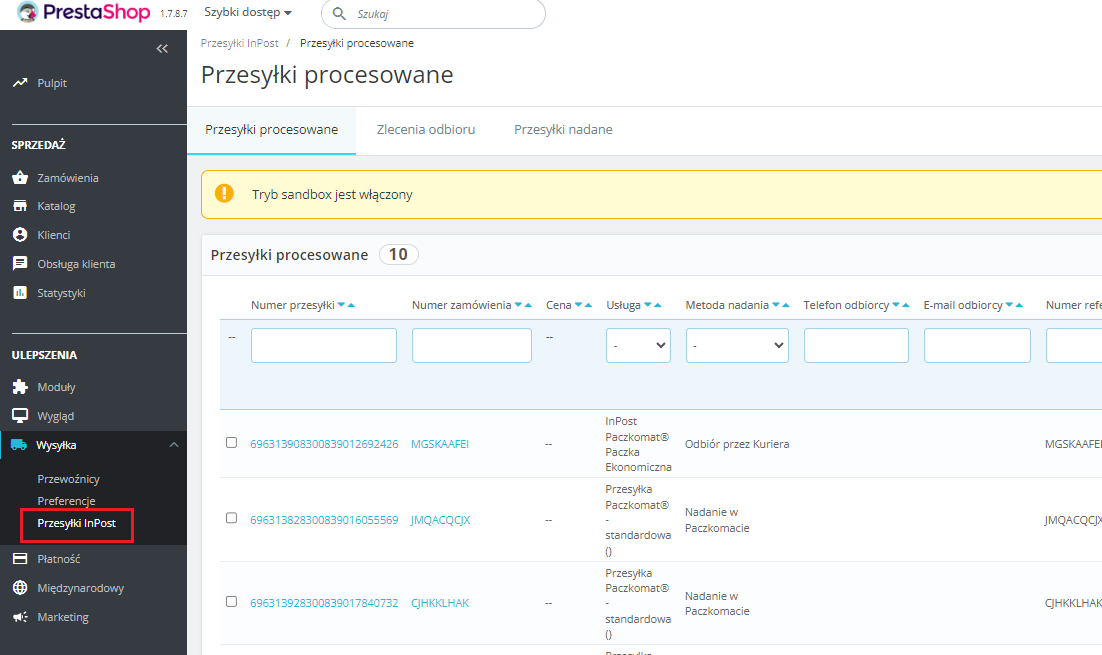
W zakładce Przesyłki procesowane pokazują się przesyłki z metodą nadania Kurier
Przy każdej przesyłce na końcu jest możliwość wydrukowania etykiety, etykiety zwrotnej czy utworzenie zlecenia odbioru przesyłki
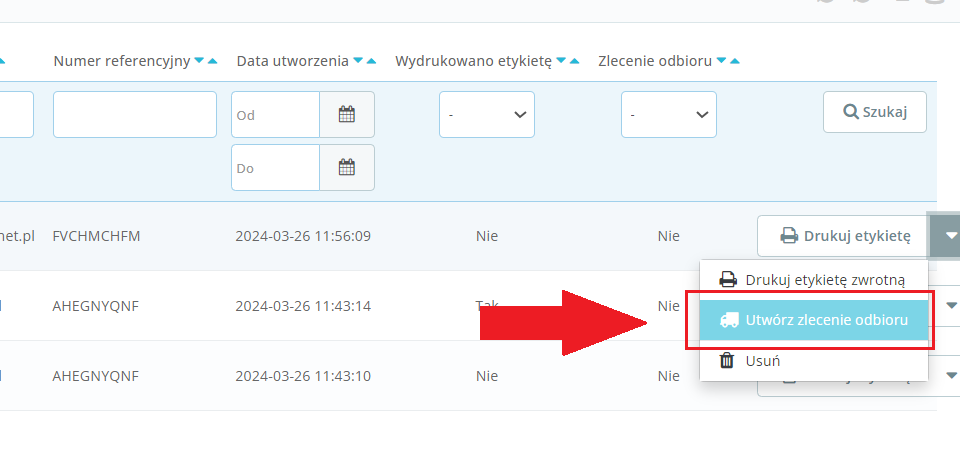
Przy tworzeniu zlecenia odbioru mamy możliwość wyboru punktu odbioru
Usuwanie przesyłek z Przesyłki Procesowane
Jest możliwość usunięcia przesyłek, które nie zostały nadane z widoku w panelu Przesyłki Procesowane. Pomoże to uporządkować widok na aktualne zamówienia.
Klikając w akcje na końcu każdej przesyłki pojawia się opcja Usuń
| Note |
|---|
Ważne! Usunięcie przesyłki z tej zakładki nie spowoduje anulowania przesyłki. Pozostanie widoczna w Manager Paczek/WebTrucker |
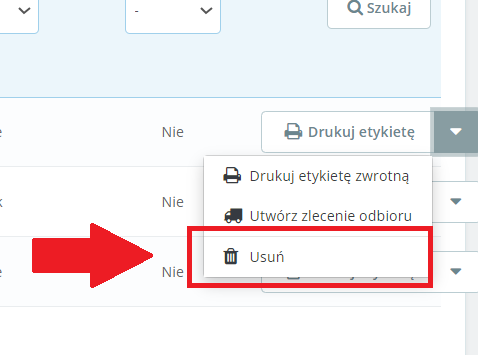
Produkty - szablony
W każdym z produktów jest możliwość określenia dostępności dla konkretnego przewoźnika i domyślnego wymiaru przesyłki
Dotyczy to przesyłek Kurierskich (wymiary w cm) i przesyłek Paczkomat® (Gabaryty)
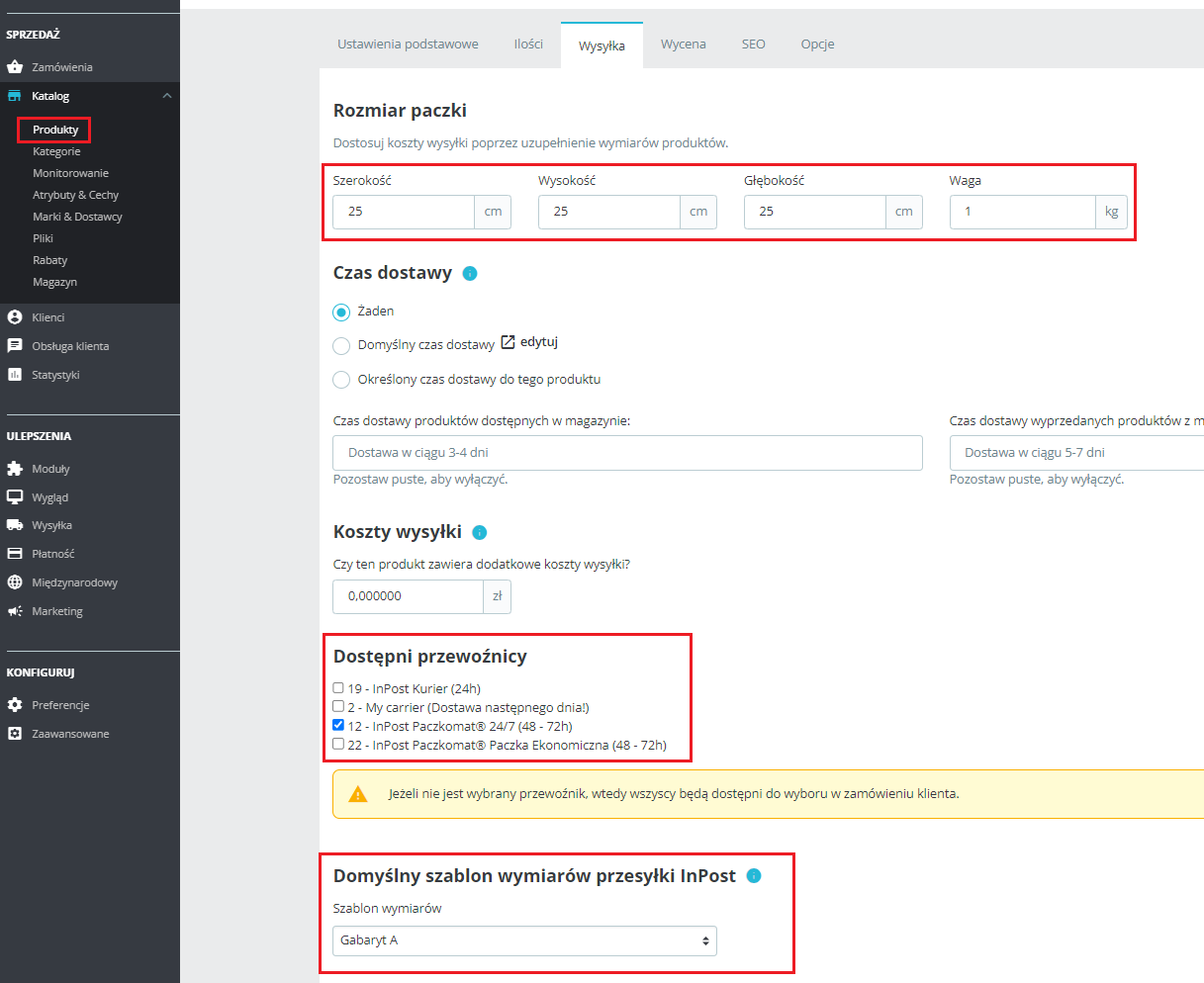
Częste problemy
Nie działa przycisk “Wybierz Paczkomat”
Powodem może być błędnie podany URL do sklepu podczas tworzenia tokenu do Geowidget w Manager Paczek. W momencie gdy URL jest błędny mapa się nie otworzy.
Kontakt
W przypadku pytań zapraszamy do skorzystania z formularza kontaktowego Działu integracji, który dostępny jest tu: https://inpost.pl/formularz-wsparcie
Po wejściu w formularz wystarczy z listy wybrać opcję "Wsparcie Klienta”, w kategorii wybrać: Moduł InPost, a w polu "Proszę podać nazwę modułu” podajemy: PrestaShop